
アップデート後に突然音がでなくなった…
最終更新 [2016年1月7日]
この記事内には広告リンクが含まれています。
\\どうかフォローをお願いします…//
< この記事をシェア >
Windows10 PCのスピーカーから音が出なくなった時の対処方法です。

先日のアップデート後(?)からWindows10 PCでスピーカーから音が出なくなりました。。
PCは古いので参考になるかアレですが、ThinkPad X60です。
Windows 7→10にアップデートして数ヵ月。
普通に使えていたのですが、突然いつかのアップデート後から音がでない状態。。
で、いろいろとやってみたら復活しました。
どんなPCかに限らず、Windows 10のPCで音が出なくなった場合の対処方法として同じような人がいたら読んでみてください。
【Windows10】スピーカーから音が出なくなった時の対処方法
トラブルシューティングを使ってみる
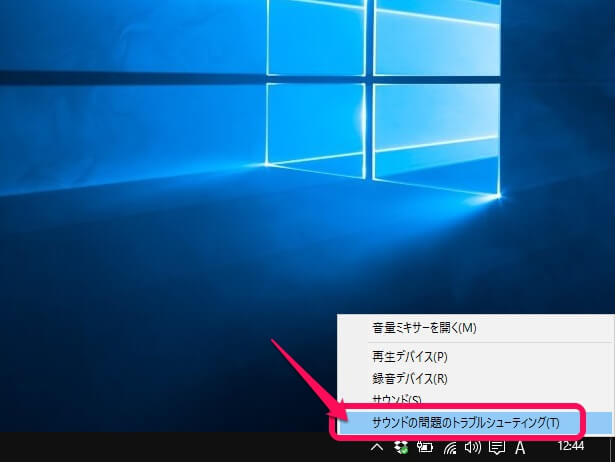
Windows10にも各機能のトラブルシューティングが搭載されています。
メニューバーの下にあるサウンドアイコンを右クリックして表示される「サウンドの問題のトラブルシューティング」を実行しまう。
正直、この手のトラブルシューティングは原因究明ができないパターンが多いですが、ここで見つかればラクチンなのでまずは実行してみてください。
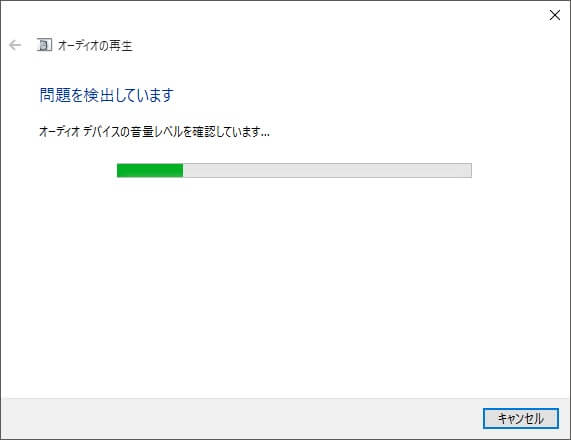
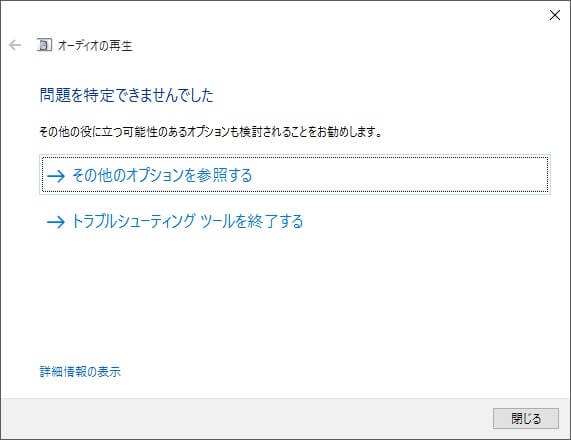
トラブルシューティング自体は1分もかからないくらいで終わります。
↑のように「問題を特定できませんでした」となるパターンが多いですが、これだけで解決できればラッキーです。
ドライバーを更新する(Windowsに頼って)
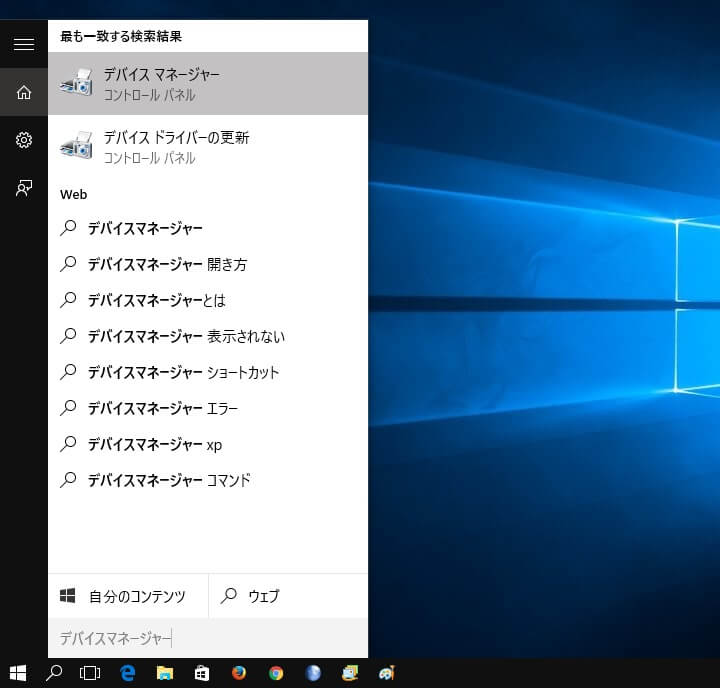
音関連のドライバーを更新してみます。
自分はこれで直りました。
Windowsは7くらいから、かなり優秀なレベルで自動的にドライバーを拾ってきてくれます。
なので更新の際はまずはWindowsに頼ってしまえばいいと思います。
まずメニューバーに「デバイスマネージャー」と入力してデバイスマネージャーを開きます。
PCアイコンを右クリック > プロパティからやコントロールパネルからでも開くことが出来ます。
スピーカーのドライバを更新
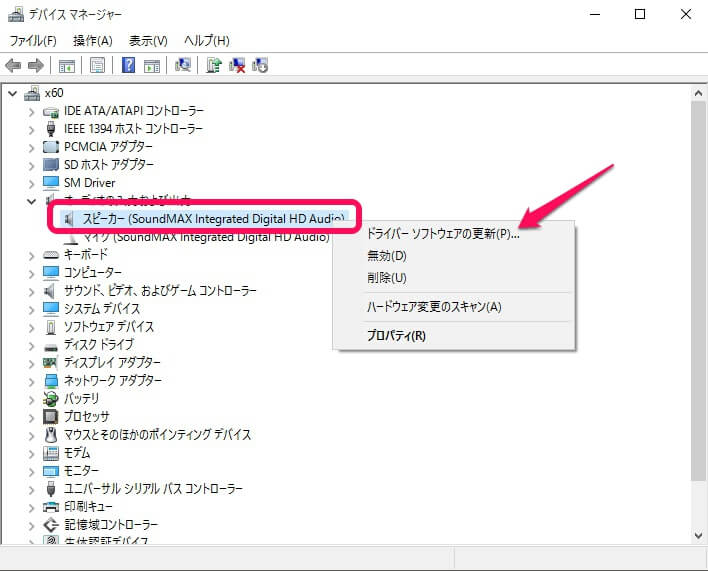
デバイスマネージャーが開いたら「オーディオの入力および出力」のツリーを開きます。
中にスピーカーという項目が表示されるので、これを右クリックして「ドライバーソフトウエアの更新」をクリックします。
自分の場合はドライバーは「SoundMAX」でした。
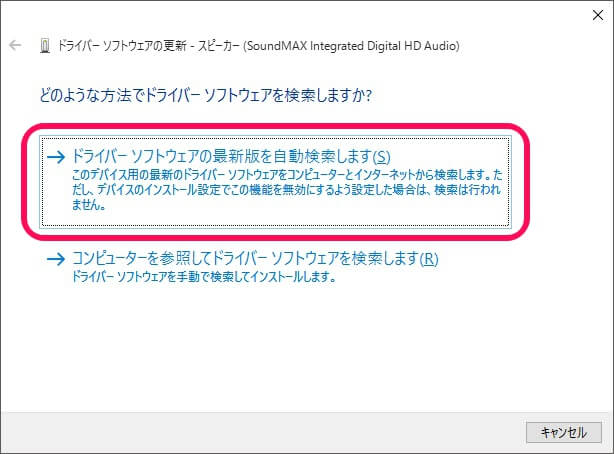
ドライバーの検索画面になります。
ここでWindowsに頼ります。
「ドライバーソフトウエアの最新版を自動検索します」をクリックします。
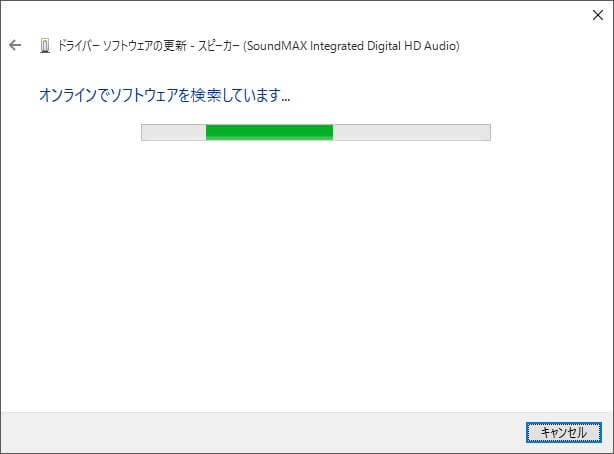
自動的にWindowsが最新のサウンドドライバーを探してくれます。
新しいものがあった場合、それを適用します。
サウンドドライバーを更新
オーディオのドライバーを更新した後、サウンドのドライバーも更新します。
デバイスマネージャーに戻り「サウンド、ビデオ、およびゲームコントローラー」のツリーを開きます。
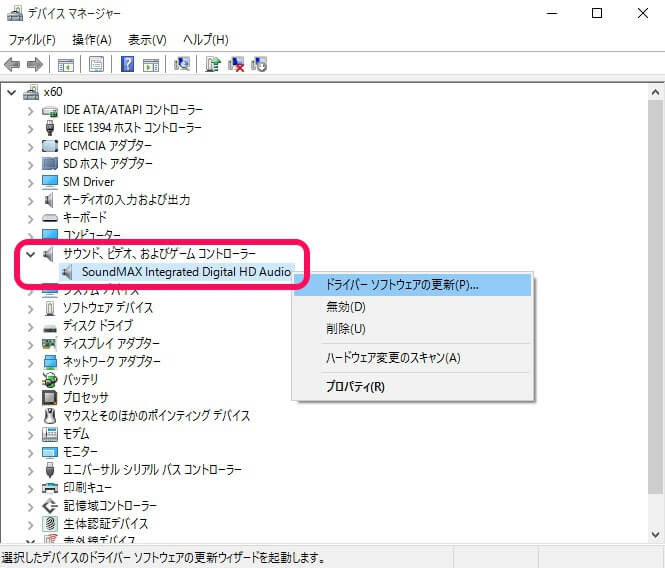
オーディオドライバー同様に表示されている項目を右クリックして「ドライバーソフトウエアの更新」をクリックします。
あとは、同じ流れでWindowsに頼ってドライバーを更新すればOKです。
自分の場合は、この後いちおう再起動してWindows10 PCのスピーカーから音が出るようになりました。
それでも直らなかったらメーカー公式ページからドライバーをダウンロードして更新する
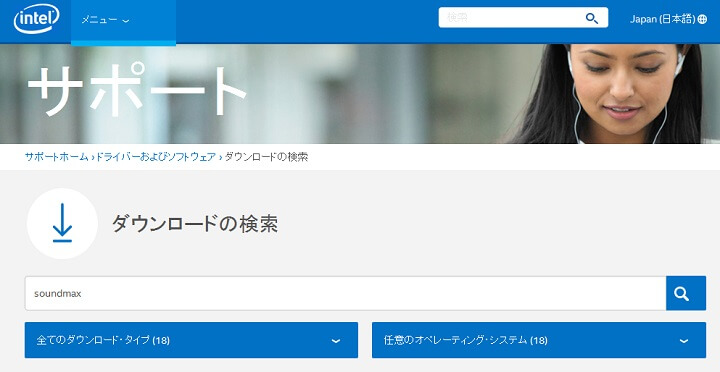
もはやWindows10うんぬんではないですが、↑のステップで直らなかった場合は、スピーカーの製造メーカーの公式ホームページなどからドライバーをダウンロードしてきます。
今回の自分の例であれば「SoundMAX ドライバ」とかで検索すれば、メーカーのダウンロードページを見つければOKです。
けっこうサードパーティーの古いドライバを配布しているページなどもあるので公式ページがなかなか見つからなかったりしますが。。
あとはインストーラー(.exe形式)やzip形式などでダウンロードされると思うので、ファイルを実行してドライバーを最新化すればOKです。
このトラブルシューティングやドライバー更新などは音に限らず、ディスプレイなどPCに入っているものであれば何かと有効ですし、簡単にできるのでWindows10アップデート後に何か辺になった…という人はやってみてくださいな。
< この記事をシェア >
\\どうかフォローをお願いします…//
この【Windows10】スピーカーから音がでなくなった時の対処方法の最終更新日は2016年1月7日です。
記事の内容に変化やご指摘がありましたら問い合わせフォームまたはusedoorのTwitterまたはusedoorのFacebookページよりご連絡ください。
























